
为了节约成本,最近领导申请的服务器,只有一个默认的50G硬盘,但是里面还有剩余一两百G的空间,需要去手动处理这些剩余的空间。
处理方法
处理方法很简单,就是跟我们电脑硬盘一样,新建一个盘区,然后剩余的空间分给它即可,电脑上处理很简单,但是在linux系统上,是没没有实操界面的。所以需要要到Linux命令行去处理。接下来我们一起学下吧。
第一步
root权限登录ssh。执行fdisk -lu查看所有磁盘信息:
fdisk -lu
然后发现有多余的硬盘空间,如下图:

第二步
接下来,我们需要创建分区,来装这个空间。进入磁盘/dev/sdb命令: fdisk /dev/sdb 输入m 查看命令帮助如下:
fdisk /dev/sdb
root@lt-PC:/# fdisk /dev/sdb Welcome to fdisk (util-linux 2.29.2). Changes will remain in memory only, until you decide to write them. Be careful before using the write command. Device does not contain a recognized partition table. Created a new DOS disklabel with disk identifier 0x886fa276. Command (m for help): m Help: DOS (MBR) a toggle a bootable flag b edit nested BSD disklabel c toggle the dos compatibility flag Generic d delete a partition F list free unpartitioned space l list known partition types n add a new partition p print the partition table t change a partition type v verify the partition table i print information about a partition Misc m print this menu u change display/entry units x extra functionality (experts only) Script I load disk layout from sfdisk script file O dump disk layout to sfdisk script file Save & Exit w write table to disk and exit q quit without saving changes Create a new label g create a new empty GPT partition table G create a new empty SGI (IRIX) partition table o create a new empty DOS partition table s create a new empty Sun partition table
上面是一些命令行的帮助界面,大家熟悉下就可以了。
输入 n 进行分区,然后输入1,接着就是回车就好,如下图所示

一定记得输入w才能保存分区更改
fdisk -l
第三步
格式化
mkfs.ext4 /dev/sdb1
第四步
挂载目录:
您可以新建一个自定义目录,
建立/opt/app目录
mkdir /opt/app
挂载
mount /dev/sdb1 /opt/app
查看
df -h

大家可以看到已经新建了一个硬盘了,您可以在宝塔里也可以看到新的磁盘。
配置开机自动挂载
vim /etc/fstab
这里说明下,有时候大家执行vim的时候提示命令不存在,那么我们就需要在服务器上安装vim了。我们这里简单说明下步骤:
要在服务器系统中安装vim,可以按照以下步骤操作:
登录到服务器
使用SSH(安全外壳协议)通过终端远程登录到服务器。你需要服务器的IP地址以及登录凭据(用户名和密码)。更新软件包列表
在终端中输入以下命令,更新软件包列表:
sudo apt-get update
安装vim
使用以下命令在服务器上安装vim:
sudo apt-get install vim
该命令将从软件源中下载和安装vim。
验证安装
安装完成后,输入以下命令来验证vim是否成功安装:
vim --version
如果安装成功,你将看到vim的版本信息。
使用vim
现在,你可以通过在终端中输入vim命令来启动vim编辑器。你可以创建新文件、打开现有文件以及使用vim的各种编辑功能。
除了基本的安装和使用,还可以学习一些vim的常用命令来提高编辑的效率。例如,你可以使用以下命令保存文件并退出vim:
:wq
这个命令将保存对文件的更改并退出vim。
补充
如果是centos,执行命令:
rpm -qa|grep vim
查看是否安装好,如下:
[root@localhost usr]# rpm -qa|grep vim vim-minimal-7.4.629-6.el7.x86_64 vim-filesystem-7.4.629-6.el7.x86_64 vim-enhanced-7.4.629-6.el7.x86_64 vim-common-7.4.629-6.el7.x86_64 vim-X11-7.4.629-6.el7.x86_64
如果没有安装完,比如缺少什么,就可以继续安装下:
yum -y install vim-enhanced
安装完成后开始配置vim
vim /etc/vimrc
打开文件后,按 i 进入编辑模式,然后找一个位置添加如下代码
set nu " 设置显示行号 set showmode " 设置在命令行界面最下面显示当前模式等 set ruler " 在右下角显示光标所在的行数等信息 set autoindent " 设置每次单击Enter键后,光标移动到下一行时与上一行的起始字符对齐 syntax on " 即设置语法检测,当编辑C或者Shell脚本时,关键字会用特殊颜色显示
添加好了之后,按Esc,然后输入
:wq
退出并保存即可。
总结
好啦,关于服务器上新建分区挂载”的知识点就分享这么多,大家有什么问题可以留言,或者加入QQ群。




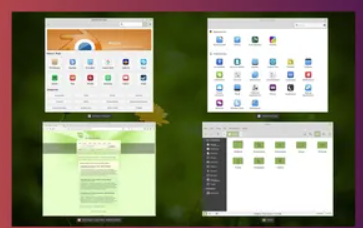



网友评论文明上网理性发言 已有0人参与
发表评论: